Chrome, il browser di Google, sta acquisendo sempre più consensi da parte del popolo della rete e vengono proposte nuove feature e miglioramenti con frequenza molto elevata.

Ora vedremo come rendere l’esperienza di navigazione sul web, più sicura e meno esosa in termini di RAM, che si traduce in un miglioramento della velocità complessiva anche di tutto il computer.
Chrome, così come anche altri browser, è per lo più intrinsecamente sicuro, ma non lo sono tutti quei plugin che vengono usati per arricchire le pagine web con filmati, effetti e funzionalità aggiuntive, come Flash e Java.
L’idea è quella di abilitare questi plugin solo su esplicita richiesta dell’utente, con un semplice click, evitando di disabilitarli permanentemente, cosa che invece comporterebbe l’impossibilità di visualizzare correttamente molti siti (youtube su tutti, per esempio).
Oltre a rendere Google Chrome molto più sicuro e ad averne il controllo a portata di click, c’è anche un notevole risparmio di RAM, perché Flash (o Java) non sono abilitati di default e normalmente occupano molta della RAM del computer.
Vediamo come abilitare i plugin su richiesta, senza installare alcuna estensione aggiuntiva.
Abilitare “Click to Play” nel menu nascosto
Scrivete nella barra degli indirizzi:
about:flags
e premete invio. Chrome vi mostrerà il menù nascosto per abilitare le feature in via sperimentale.
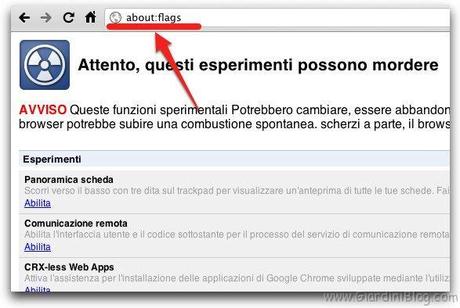
scendete fino alla voce “Click per riprodurre” e abilitatela premendo su “Abilita”
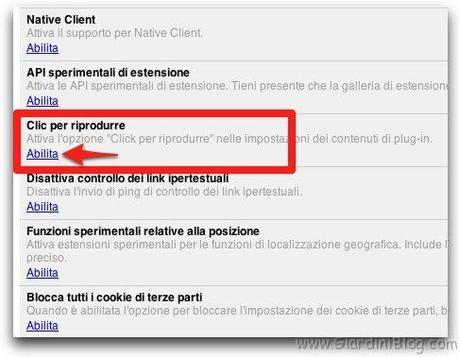
a questo punto dovete riavviare il browser, cliccando sul bottone “Riavvia” alla fine della pagina.
Plugin su richiesta
Una volta eseguito il riavvio del browser, potete andare nelle preferenze di Chrome, scegliendo successivamente “Roba da smanettoni” e poi cliccando sul bottone “Impostazioni contenuti …”
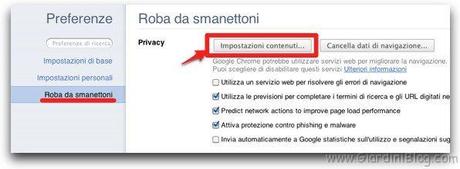
Adesso spostatevi nella parte Plug-in e selezionate “Click per riprodurre” . Potete gestire anche le eccezioni cliccando su “Gestisci eccezioni …“, ovvero quei siti dove volete che il plugin Flash sia sempre abilitato.
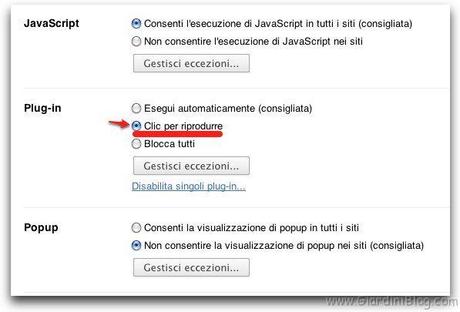
Le modifiche sono attive fin da subito (quindi senza alcun riavvio); collegatevi ad un sito di prova, per esempio YouTube, e cercate di visualizzare un filmato. Chrome vi informerà della possibilità di abilitare la visualizzazione in Flash del video, cliccando direttamente sul bottone.

E’ possibile aggiungere alcuni siti come eccezioni direttamente visualizzando una determinata pagina, cliccando sul bottone nella barra degli indirizzi del browser.

Se volete invece disabilitare permanentemente uno o più plugin, potete disattivarli dalla lista nella pagina:
about:plugins
Leggete anche l’articolo Come abilitare l’accelerazione Hardware su Google Chrome se volete migliorare ulteriormente le performance del browser.



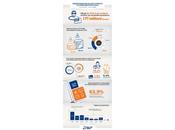
![Microsoft potrebbe sostituire Windows Phone Android? [RUMOR]](https://m22.paperblog.com/i/289/2897678/microsoft-potrebbe-sostituire-windows-phone-c-L-fT9C0B-175x130.jpeg)

